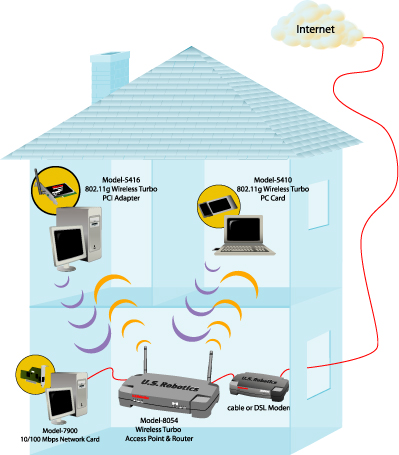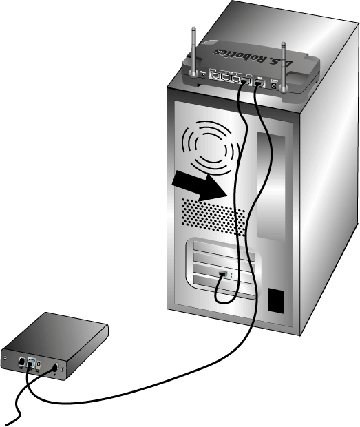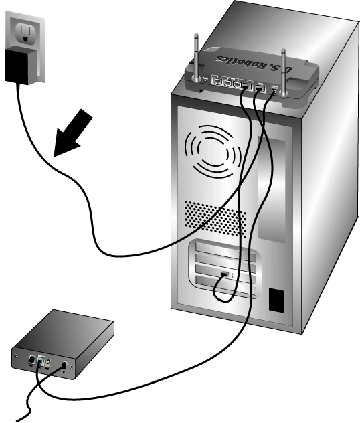Sommaire :
Installation du matériel >
Instructions pour une connexion Internet spécialisée
Configuration du point d'accès et routeur Wireless Turbo Access Point & Router
Guide de l'utilisateur du point d'accès et routeur Wireless Turbo Access Point & Router (Windows 95, 98, 2000, NT, Me, XP et Macintosh)
1. Connectez votre modem au point d'accès et routeur Wireless Turbo Access Point & Router
- Eteignez votre ordinateur et votre modem câble ou DSL.
- Raccordez les deux antennes au point d'accès et routeur Wireless Turbo Access Point & Router.
- Localisez le câble Ethernet de votre modem câble ou DSL connecté à l'adaptateur Ethernet de votre ordinateur.
- Débranchez ce câble de l'adaptateur Ethernet de votre ordinateur et connectez-le au port WAN situé à l'arrière du point d'accès et routeur Wireless Turbo Access Point & Router.
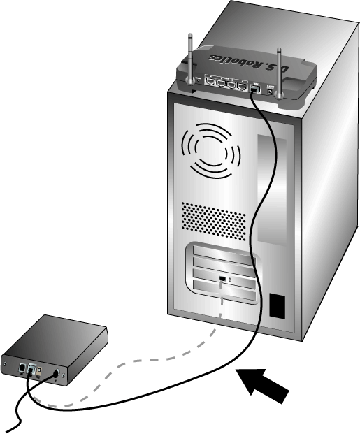
Remarque : vous pouvez brancher certains modems câble ou DSL en utilisant un câble USB ou un câble Ethernet. Pour connecter votre modem câble ou DSL au point d'accès et routeur Wireless Turbo Access Point & Router, vous devez utiliser un câble Ethernet.
2. Connectez votre point d'accès et routeur Wireless Turbo Access Point & Router à votre ordinateur et à l'adaptateur secteur
Pour effectuer une connexion sans fil : assurez-vous que toutes les cartes sans fil à connecter au réseau sont réglées sur le mode Infrastructure. Si nécessaire, reportez-vous au manuel de votre carte sans fil pour savoir comment procéder.

Pour effectuer une connexion Ethernet : connectez une extrémité du câble Ethernet fourni à l'adaptateur Ethernet du PC et l'autre extrémité à l'un des ports LAN du point d'accès et routeur Wireless Turbo Access Point & Router.
A l'attention de tous les utilisateurs :
Mettez votre modem câble ou DSL sous tension. Branchez une extrémité de l'adaptateur secteur fourni dans la prise d'alimentation du point d'accès et routeur Wireless Turbo Access Point & Router et l'autre extrémité dans une prise murale d'alimentation standard. Allumez votre ordinateur.
3. Configurez les paramètres de connexion élémentaires
Lancez un navigateur Web. Dans le champ d'adresse de votre navigateur Web, tapez http://192.168.123.254 pour accéder à l’interface utilisateur Web. Le nom d'utilisateur par défaut est admin. Il n'y a pas de mot de passe par défaut pour le Wireless Turbo Access Point & Router. Cliquez sur OK pour vous connecter.
Suivez les étapes de l'assistant de configuration afin de déterminer les paramètres de connexion de base du Wireless Turbo Access Point & Router. Pour obtenir les informations de configuration nécessaires, reportez-vous à la section « Instructions pour une connexion Internet spécialisée » du guide d'utilisation du CD-ROM d'installation.
Lorsque vous avez terminé de configurer la connexion de base, vous devriez avoir un point d'accès Internet. Ouvrez un navigateur Web et enregistrez votre produit sur www.usr.com/productreg. Si la page se charge, vous avez terminé la procédure d'installation. Si la page ne se charge pas, reportez-vous à la section Dépannage de ce guide.
Remarque : reportez-vous à la section « Configuration du point d'accès et routeur Wireless Turbo Access Point & Router » de ce guide pour des informations plus détaillées sur la configuration. Contactez votre FAI pour toute question concernant votre connexion ou le type de WAN dont vous disposez.
Félicitations ! La procédure d'installation est terminée. A présent, vous devriez disposer d'un accès Internet sécurisé et partagé. En cas de problèmes, reportez-vous à la section « Dépannage » de ce guide pour plus d'informations.
Si le point d'accès et routeur Wireless Turbo Access Point & Router vous pose des problèmes de connexion, lisez les trois suggestions suivantes et voyez si elles correspondent à votre situation.
- Si vous tentez d'établir une connexion sans fil mais que vous n'arrivez pas à vous connecter au point d'accès et routeur Wireless Turbo Access Point & Router, assurez-vous que toutes les cartes sans fil sont réglées sur le mode Infrastructure. Si elles sont en mode 802,11g ad hoc, vous ne pourrez pas vous connecter. Lorsque toutes les cartes sans fil sont réglées sur le mode Infrastructure, la connexion devrait s'établir automatiquement. Si ce n'est pas le cas, procédez de nouveau à la recherche jusqu'à ce que la détection puis la connexion se produisent.
- Si la connexion sans fil avec le point d'accès et routeur Wireless Turbo Access Point & Router fonctionne mais que la qualité de connexion n'est pas satisfaisante, vérifiez que l'appareil est bien positionné. Ce problème est peut-être dû à des distances trop longues, à la séparation entre plusieurs étages ou à des murs en acier ou en béton. Si possible, changez-le de place afin que ces obstacles ne gênent plus l'établissement de la connexion.
- Si votre point d'accès et routeur Wireless Turbo Access Point & Router est correctement connecté et que vous pouvez accéder à Internet, mais que vous avez du mal à vous connecter aux applications spéciales (telles qu'ICQ, Battle.net, etc), vous devez assigner des ports spécifiques pour outrepasser la fonction de pare-feu. Pour en savoir plus sur la configuration de cette fonction, reportez-vous à la section « Applications spéciales » dans « Configuration du point d'accès et routeur Wireless Turbo Access Point & Router » de ce guide de l'utilisateur.
Si vos problèmes persistent, consultez la rubrique « Dépannage » de ce guide.
L'illustration ci-dessous représente la topologie de votre système après l'installation du point d'accès et routeur Wireless Turbo Access Point & Router.